Как создать дубликат листа в excel?
В Excel, если вы хотите создать дубликат листа, то есть создать копию листа в той же книге, вы можете использовать два разных метода.
- Перетащите мышью.
- Создайте дубликат копии с помощью копирования и перемещения.
В этом уроке мы рассмотрим оба метода.
Перетащите, чтобы создать дубликат листа
- Сначала активируйте лист, для которого вы хотите создать копию.
- Теперь нажмите клавишу Ctrl.
- После этого, удерживая клавишу Ctrl, щелкните вкладку листа.
- В конце перетащите лист в новое место на вкладках листа.
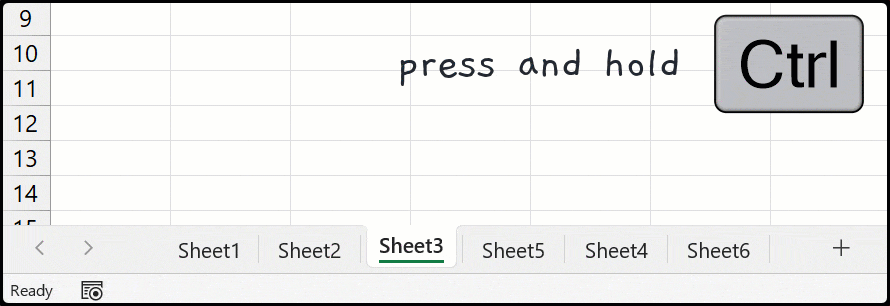
Создается дубликат листа, который скользит и падает.
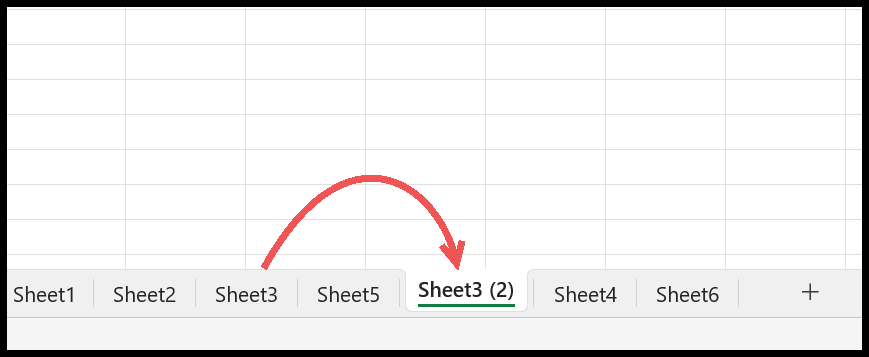
Вы можете видеть в примере выше; у вас есть новый дубликат листа «Лист3» с (2) и исходным именем.
Используйте «Копировать и переместить», чтобы создать дубликат листа.
Если щелкнуть правой кнопкой мыши вкладку листа, вы увидите там параметры «Переместить или скопировать». Эта опция позволяет скопировать лист в новую книгу или в существующую открытую книгу.
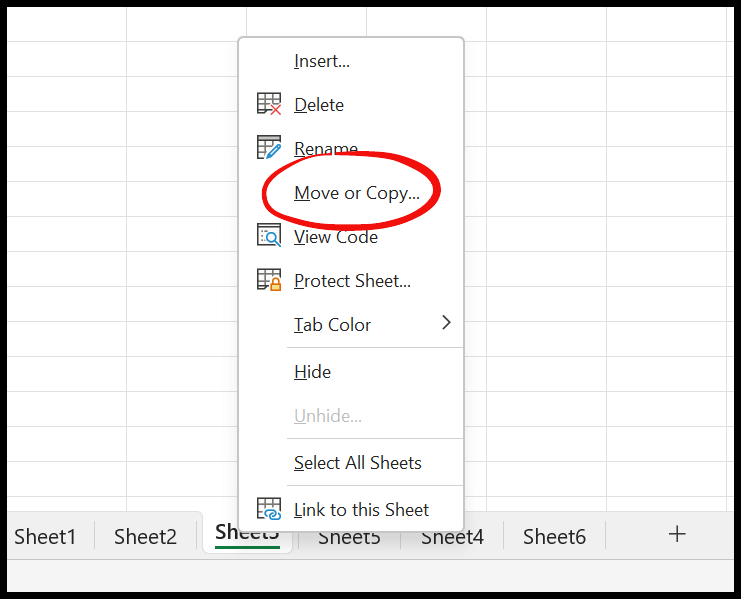
Но с помощью той же опции вы можете создать дубликат листа в той же книге. При выборе этой опции появится диалоговое окно для выбора места назначения для копирования листа.
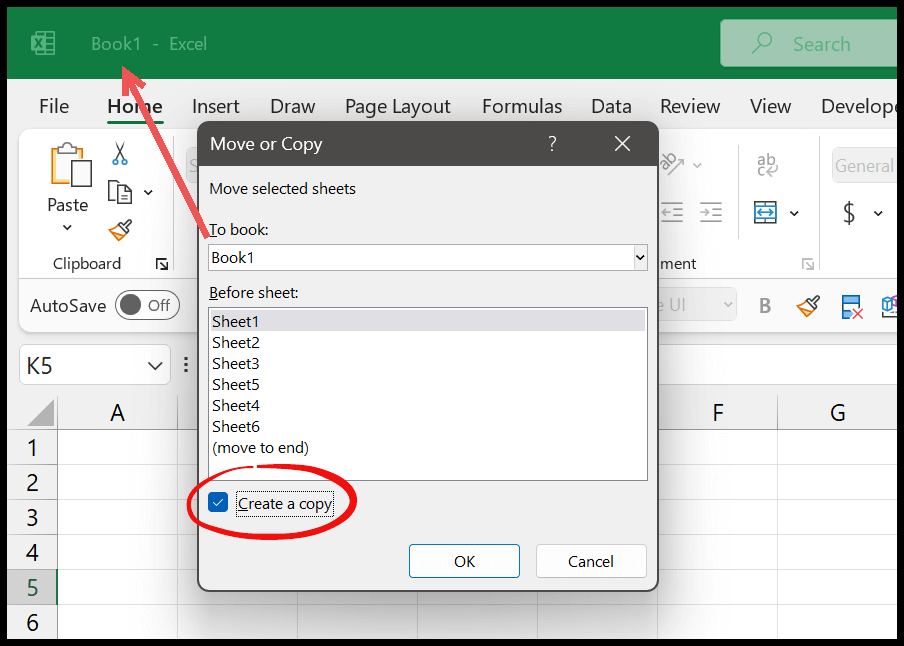
В диалоговом окне «Переместить или скопировать» установите флажок «Создать копию» и убедитесь, что у вас такое же имя книги в «Зарезервировать:». В конце нажмите ОК, чтобы создать дубликат.
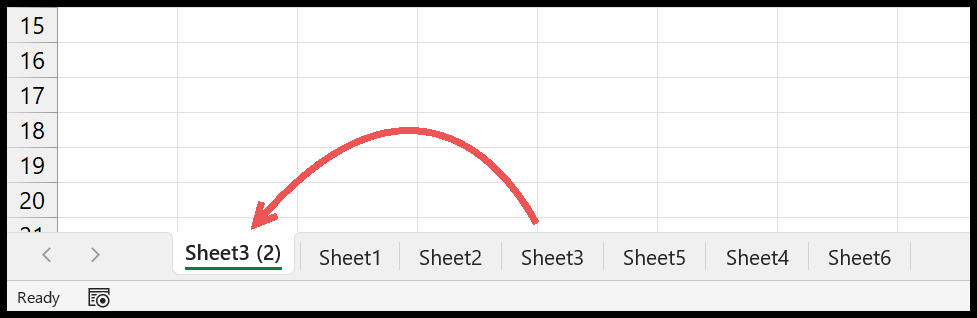
В этом диалоговом окне вы можете выбрать положение для добавления дубликата листа.
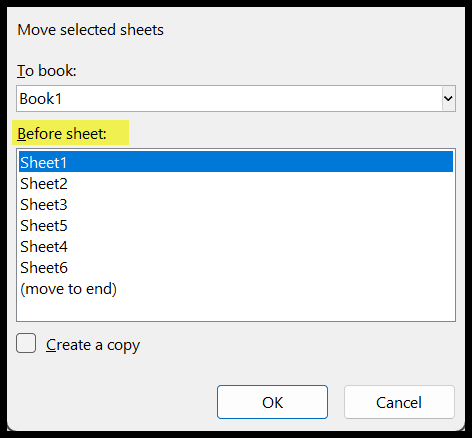
Примечание. Из двух методов первый является быстрым и простым. Но вы можете использовать любой из них по своему усмотрению.